
Preoccupato per come riparare il dispositivo USB non riconosciuto Android? Lottando duramente per risolvere questo problema? Se sì, continua a leggere questo post e risolvi questo problema da solo.
Ogni volta che acquisisci molte fotografie preziose e devi trasferirle al PC utilizzando un cavo USB, potresti dover affrontare un problema ” Dispositivo USB Android non riconosciuto ma in carica “. Questo è un problema molto fastidioso e riscontrato da diversi utenti di smartphone.
Tuttavia, non c’è nulla di cui preoccuparsi. Basta leggere questo articolo fino alla fine e apprendere le 8 migliori soluzioni per dispositivi USB Android non riconosciuti ma problemi di ricarica .
Allora, cosa stai aspettando, cominciamo…
Come risolvere il dispositivo USB Android non riconosciuto ma problema di ricarica?
Prova i metodi efficaci di seguito e risolvi il problema del dispositivo USB Android non riconosciuto ma di ricarica senza problemi.
Trucco n. 1: riavvia il telefono e il PC
Se utilizzi il tuo smartphone o PC da molto tempo, è possibile che il tuo dispositivo non risponda. Successivamente, il tuo Android non rileverà tramite USB ma il problema di ricarica.
Tuttavia, prima di provare qualsiasi altra cosa, vorrei consigliarti di riavviare i dispositivi per correggere la ricarica della porta USB ma non il riconoscimento. Ecco i semplici passaggi che puoi provare a farlo:
- Scollega un cavo USB e riavvia anche il PC e il telefono Android.
- Dopo aver riavviato entrambi i dispositivi, ricollega Android a un’altra porta su un sistema.

Trucco n. 2: abilitare il debug USB del telefono
Bene, il debug USB dovrebbe consentire al tuo cellulare di accedere direttamente al telefono, trasferire e installare le applicazioni. Tuttavia, se non l’hai fatto, segui questi passaggi:
Passaggio 1: sul tuo telefonino, vai su Impostazioni e quindi tocca Informazioni sul telefono.
Passaggio 2: fare clic sul ” Numero build ” (7 volte).
Passaggio 3: qui otterrai ” Opzione sviluppatore “, fai semplicemente clic su di esso >> abilita l’ opzione ” Debug USB “.
Passaggio 4: una volta visualizzato il messaggio ” Consenti il debug USB ” sul tuo telefonino, fai clic su ” OK “.
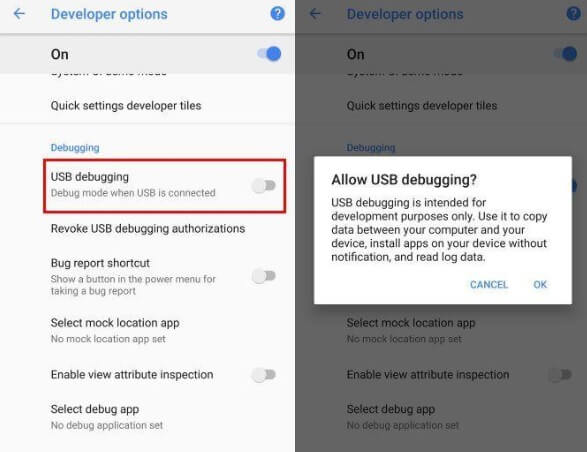
Trucco n. 3: utilizzare un cavo USB diverso
Esistono numerosi motivi che possono causare la ricarica della porta USB ma il mancato riconoscimento del problema. Ma un cavo USB danneggiato o difettoso è la causa principale di questo problema.
Quindi, assicurati di provare il cavo corretto o diverso, poiché non tutti i cavi USB potrebbero essere utilizzati per trasferire i file.

Trucco n. 4: cancellare i dati per l’applicazione di archiviazione esterna
Un altro modo per provare a risolvere questo problema è cancellare i file della cache per un’applicazione di archiviazione esterna. Per farlo, prova questi passaggi:
Passaggio 1: In primo luogo, andare in un Setting
Passaggio 2: vai a Gestione applicazioni
Passaggio 3: apri l’opzione Memoria esterna
Passaggio 4: fare clic sui dati memorizzati nella cache o su Cancella cache per cancellarli.
Passaggio 6: ora, forza l’interruzione di un’app.
Passaggio 7: alla fine, riavvia il telefono e prova a connettere nuovamente il dispositivo.
Dopo aver completato questi passaggi, controlla se il problema è stato risolto.
Trucco n. 5: aggiorna il driver USB MPT
Per risolvere i problemi relativi al dispositivo USB Android non riconosciuto ma in carica , puoi anche provare ad aggiornare i driver USB MTP. Segui i semplici passaggi seguenti:
- All’inizio, premi contemporaneamente il tasto Windows + X sul tuo PC
- Da un elenco visualizzato, seleziona ” Gestione dispositivi “.
- Fare clic con il pulsante destro del mouse sul telefono Android connesso
- Seleziona ” Aggiorna il software del driver “.
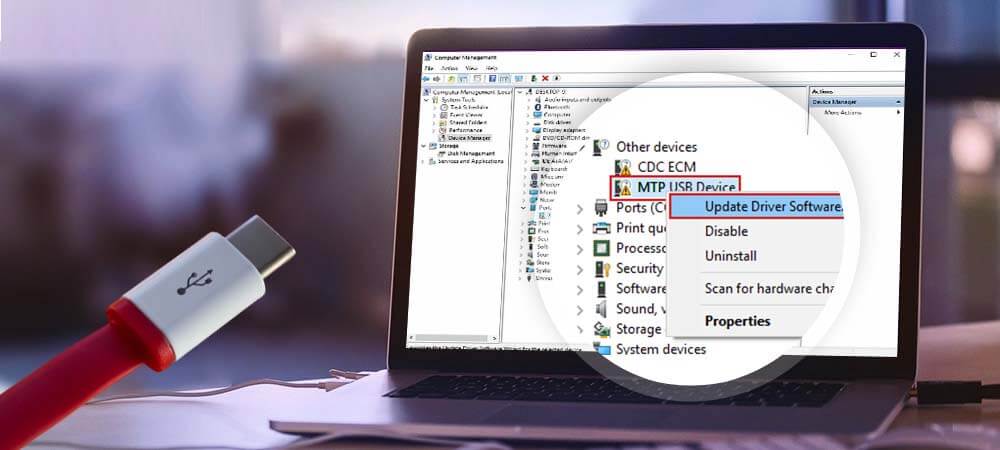
- Tocca ” Sfoglia il mio PC per il software del driver” .
- Dopodiché, scegli ” MTP a USB Device ” >> premi ” Avanti “
- Ora, Windows inizierà ad aggiornare un driver di dispositivo e il tuo dispositivo verrà riconosciuto.
Trucco n. 6: disinstalla e installa i driver Android.
Passaggio 1: per prima cosa, premi contemporaneamente il tasto Windows + X su Windows.
Passaggio 2: tocca l’opzione Gestione dispositivi.
Passaggio 3: fare clic con il pulsante destro del mouse sul dispositivo USB collegato
Passaggio 4: selezionare l’ opzione Disinstalla
Passaggio 5: consentire a Windows di disinstallare un driver dalla macchina.
Passaggio 6: disconnetti e riconnetti nuovamente il tuo Android.
Passaggio 7: consenti a Windows di reinstallare nuovamente i driver Android sul tuo computer.
A questo punto, prova a connettere il tuo smartphone al computer e controlla se il problema è stato risolto.
Trucco n. 6: abilita la modalità aereo
Diversi utenti hanno comunicato che il loro problema viene risolto una volta che provano a connettere il dispositivo mobile attivando la modalità aereo.
Di tanto in tanto, applicando questo semplice metodo, puoi connettere facilmente il tuo smartphone. E poi le tue finestre iniziano a riconoscere il telefono con successo.
Quando hai finito, disabilita la modalità aereo per connetterti di conseguenza.
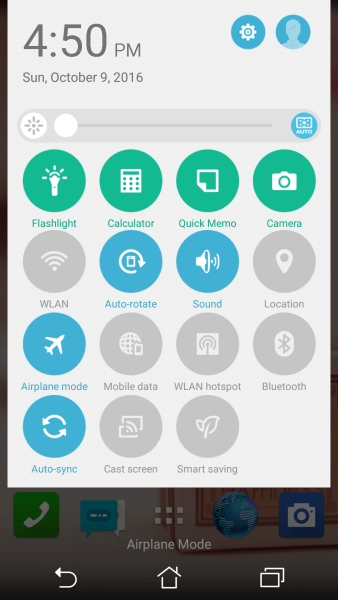
Trucco n. 7: aggiorna il tuo PC o telefono Android all’ultima versione
La maggior parte delle volte, può accadere che alcuni dei bug nel software e l’aggiornamento della versione del dispositivo aiutino a risolvere i problemi. Per questo, vai alle Impostazioni sul tuo PC o telefono e quindi controlla gli ultimi aggiornamenti.
Quindi, se è disponibile un nuovo aggiornamento, installalo semplicemente.
Trucco n. 8: abilita la modalità ODIN
Nota: prima di applicare questa soluzione, non dimenticare di eseguire il backup dei file importanti come audio, video, contatti, foto, ecc.
Prova i passaggi indicati di seguito e abilita facilmente la modalità ODIN :
Passaggio 1: spegnere lo smartphone.
Passaggio 2: premere e tenere premuti contemporaneamente i pulsanti Volume giù , Home e Accensione
Passaggio 3: premere il tasto Volume SU per continuare.
Passaggio 4: quindi collega il tuo smartphone e consenti al tuo cellulare di completare il scarica
Passaggio 5: a questo punto, rimuovi una batteria dal telefono e avvia semplicemente un cellulare.
Passaggio 6: prova a connettere il telefono Android con un computer o laptop.
Linea di fondo
Ora è il momento di concludere…
Spero che dopo aver seguito questa guida ora tu abbia imparato come riparare facilmente il dispositivo USB non riconosciuto Android. Pensavo, puoi provare una di queste tecniche per risolvere il dispositivo USB Android non riconosciuto ma problema di ricarica.
E sono sicuro che uno di questi metodi ti aiuterà sicuramente a risolvere il problema sopra menzionato.

Kim Keogh is a technical and creative blogger and an SEO Expert. She loves to write blogs and troubleshoot several issues or errors on Android and iPhone. She loves to help others by giving better solutions to deal with data recovery problems and other issues.